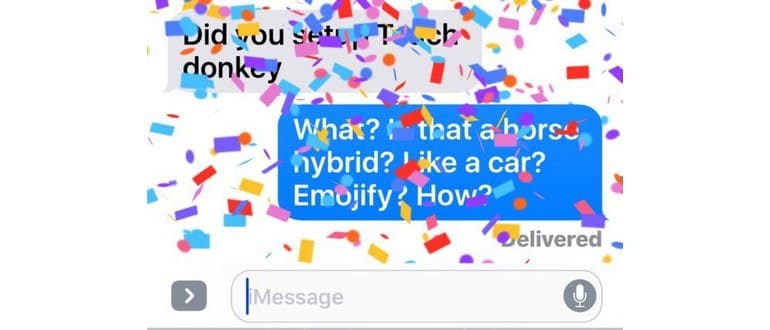Le versioni moderne di iOS consentono di vedere e inviare divertenti effetti iMessage mantenendo l’impostazione Riduci movimento, che elimina gli effetti di zoom a volte nauseanti presenti nell’interfaccia utente di iPhone e iPad.
In passato, attivando Riduci movimento, gli effetti iMessage non funzionavano. Oggi, invece, puoi goderti i tuoi effetti iMessage e, allo stesso tempo, mantenere attiva la funzione Riduci movimento.
Come abilitare gli effetti dei messaggi con Riduci movimento attivo in iOS
Attivare questa impostazione è davvero semplice e richiede una versione moderna di iOS; qualsiasi versione successiva alla 10.1 permette di attivare sia gli effetti Riduci movimento che i messaggi.
- Apri l’app «Impostazioni», vai su «Generale» e poi su «Accessibilità».
- Scegli «Riduci movimento» e attivalo come al solito.
- Cerca l’impostazione «Auto-play Message Effects» direttamente sotto e attivala.
- Torna all’app Messaggi e invia gli effetti del tuo messaggio come fai di solito.
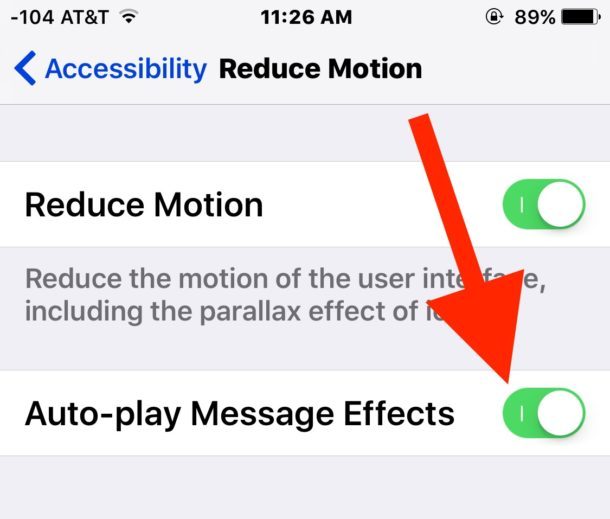
Se non visualizzi queste due impostazioni, assicurati di aggiornare il tuo iOS.
Ricorda che l’uso di Riduci movimento permette di avere transizioni più fluide in iOS, sostituendo le animazioni di zoom e le cerniere che possono causare malessere a chi è più sensibile. Le transizioni risultano anche più rapide, offrendo un miglioramento delle prestazioni su iPhone e iPad.
Naturalmente, hai anche la possibilità di disattivare gli effetti iMessage, semplicemente impostando su OFF l’opzione «Auto-play Message Effects». Se gli effetti non ti entusiasmano, è facile disattivarli, a prescindere dalle tue preferenze per le transizioni e animazioni più ampie di iOS.
Novità nel 2024: Miglioramenti e Funzionalità Aggiuntive
Con l’arrivo di iOS 17, gli effetti dei messaggi si sono evoluti ulteriormente. Ora puoi godere di nuove animazioni e filtri che rendono le tue conversazioni ancora più vivaci. La funzione «Stickers» è stata potenziata, permettendoti di creare adesivi personalizzati da foto e GIF. Inoltre, gli effetti sono ora più reattivi e si adattano meglio al contesto dei tuoi messaggi, rendendo ogni interazione unica.
Inoltre, Apple ha introdotto la «Modalità Notte» per gli effetti, che rende le animazioni più dolci e meno invasive durante le ore notturne, ideale per chi usa il telefono a letto. Assicurati di esplorare queste nuove opzioni per arricchire le tue conversazioni e renderle più divertenti e coinvolgenti.
Infine, il supporto per i messaggi via iCloud ha migliorato la sincronizzazione degli effetti su tutti i tuoi dispositivi Apple. Questo significa che puoi passare dal tuo iPhone al tuo iPad senza perdere nessun effetto speciale o adesivo creato. Insomma, con le ultime novità, i messaggi su iOS non sono mai stati così divertenti!